Poistuminen YouTube-kanavaltasi saattaa olla tarpeen eri syistä, olipa kyse yksityisyydensuojasta tai siitä, ettet enää halua käyttää kanavaa. Tässä saat tietää, miten voit poistua tehokkaasti YouTube-kanavaltasi, sekä tietokoneella että kännykässä. Tällä ohjeella voit suorittaa tarvittavat askeleet nopeasti ja helposti.
Tärkeimmät havainnot
- YouTube-kanavalta poistuminen tietokoneella on melko helppoa.
- Kännykässä tarvittavat askeleet ovat hieman monimutkaisempia, koska tietyt vaihtoehdot ovat eri paikoissa.
- Sinun saattaa täytyä poistaa sovelluksen tiedot, jotta "Poistu"-painike muuttuu näkyväksi kännykässäsi.
Vaiheittainen ohje
Poistuminen YouTube-kanavalta tietokoneella
Jos haluat poistua tietokoneella olevasta YouTube-kanavastasi, seuraa näitä helppoja vaiheita:
Avaa ensin nettiselain ja siirry YouTube-sivustolle. Kun sivu on latautunut kokonaan, etsi profiilikuvasi yläoikealta. Klikkaa sitä avataksesi pudotusvalikon.
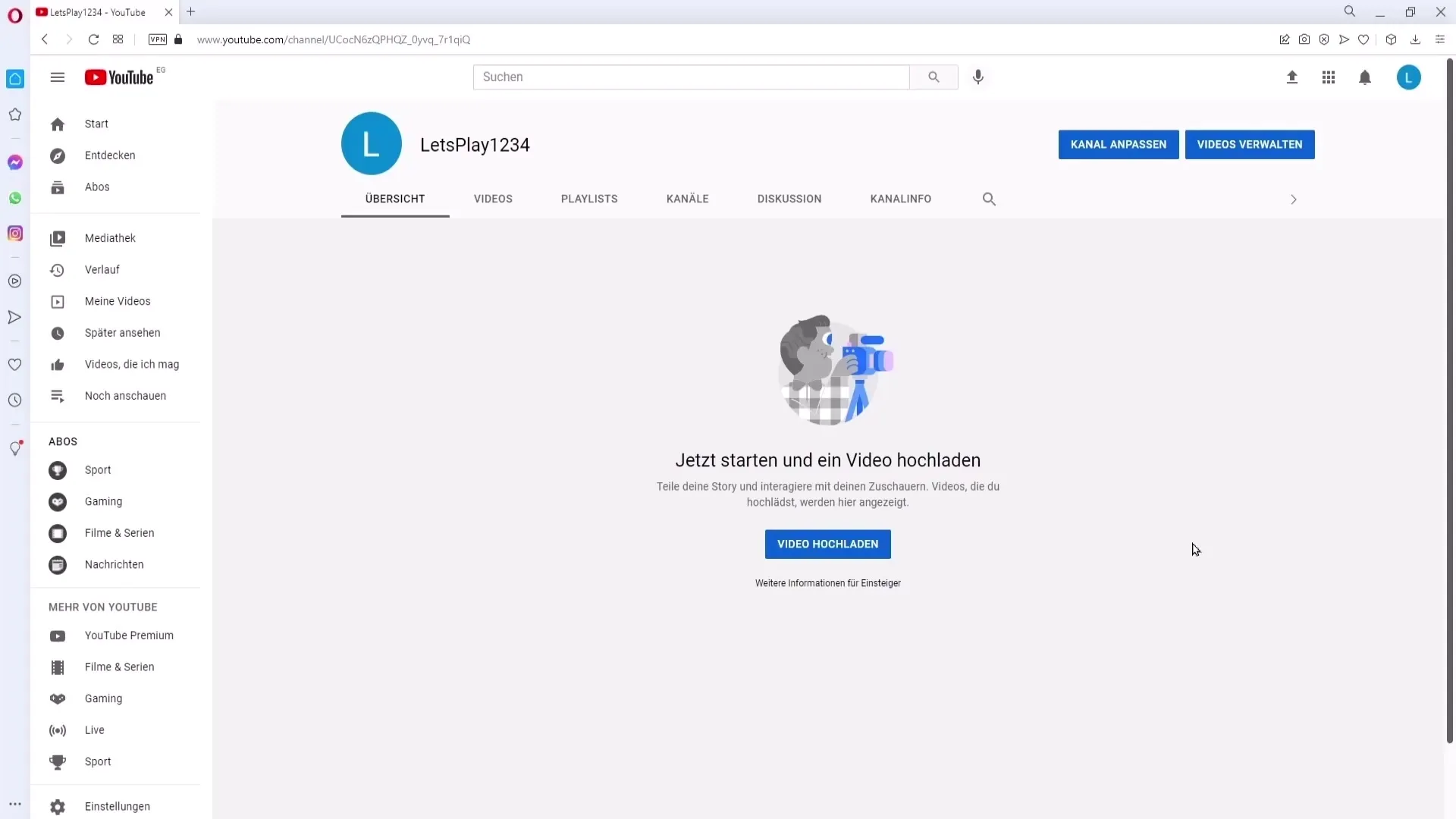
Tästä valikosta löydät vaihtoehdon "Poistu". Klikkaa sitä. Olet nyt onnistuneesti poistunut YouTube-kanavalta.
Poistuminen YouTube-kanavalta kännykässä
YouTube-kanavalta poistuminen kännykässä on hieman monimutkaisempaa. Seuraa alla olevia vaiheita:
Avaa YouTube-sovellus puhelimessasi. Navigoi kanavallesi napauttamalla profiilikuvaasi sovelluksen yläoikeassa kulmassa.
Kun klikkaat kanavaasi, huomaat, ettei "Poistu"-painike ehkä näy heti. Tämä johtuu siitä, että sinun täytyy ensin suorittaa joitakin vaiheita. Sinun täytyy sulkea YouTube-sovellus ja siirtyä puhelimesi asetuksiin.
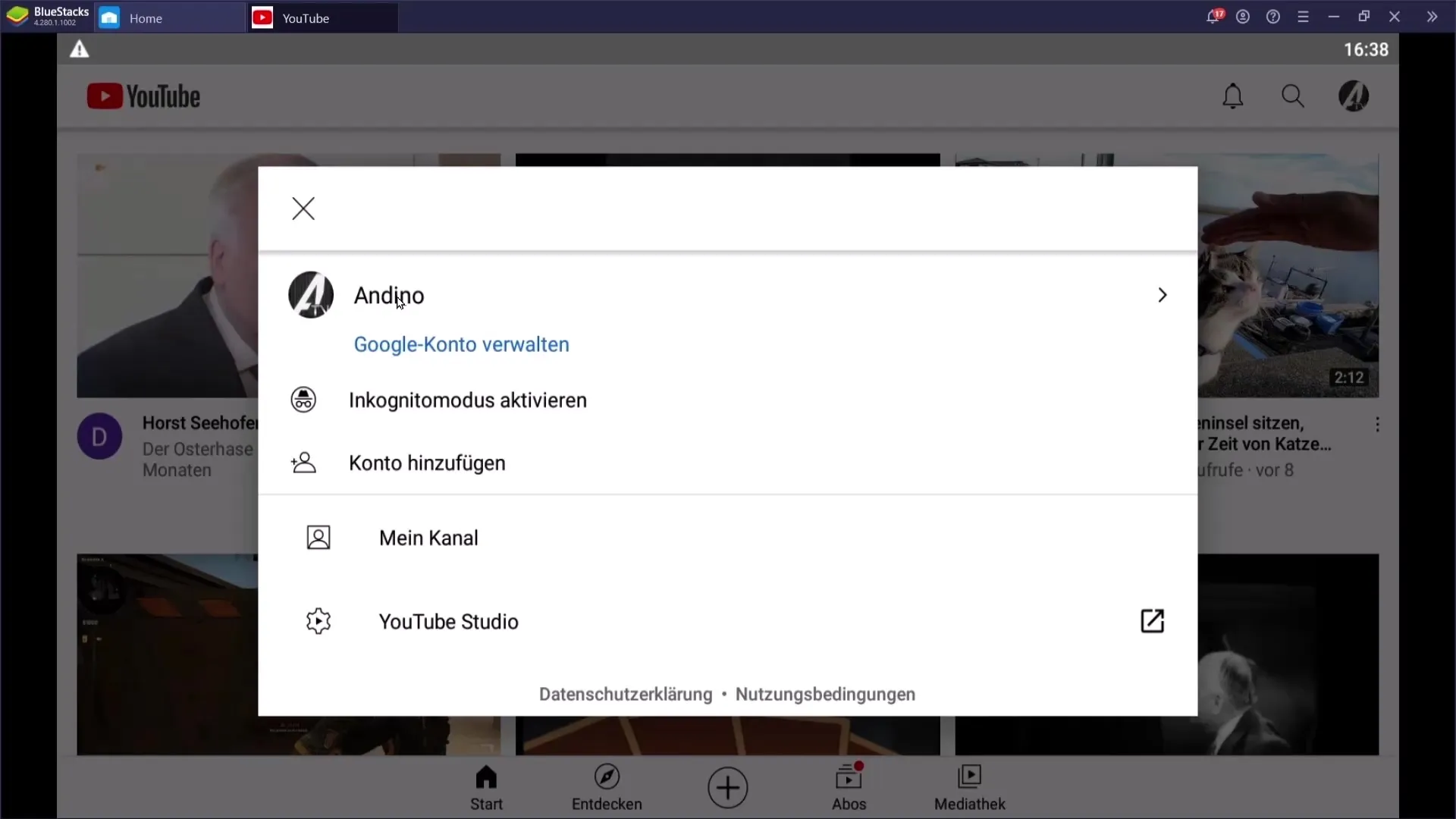
Asetuksista löydät kohdan "Sovellukset" tai "Sovellustenhallinta". Etsi sieltä YouTube-sovellus ja napauta sitä. Nyt löydät vaihtoehdon poistaa sovelluksen tiedot.
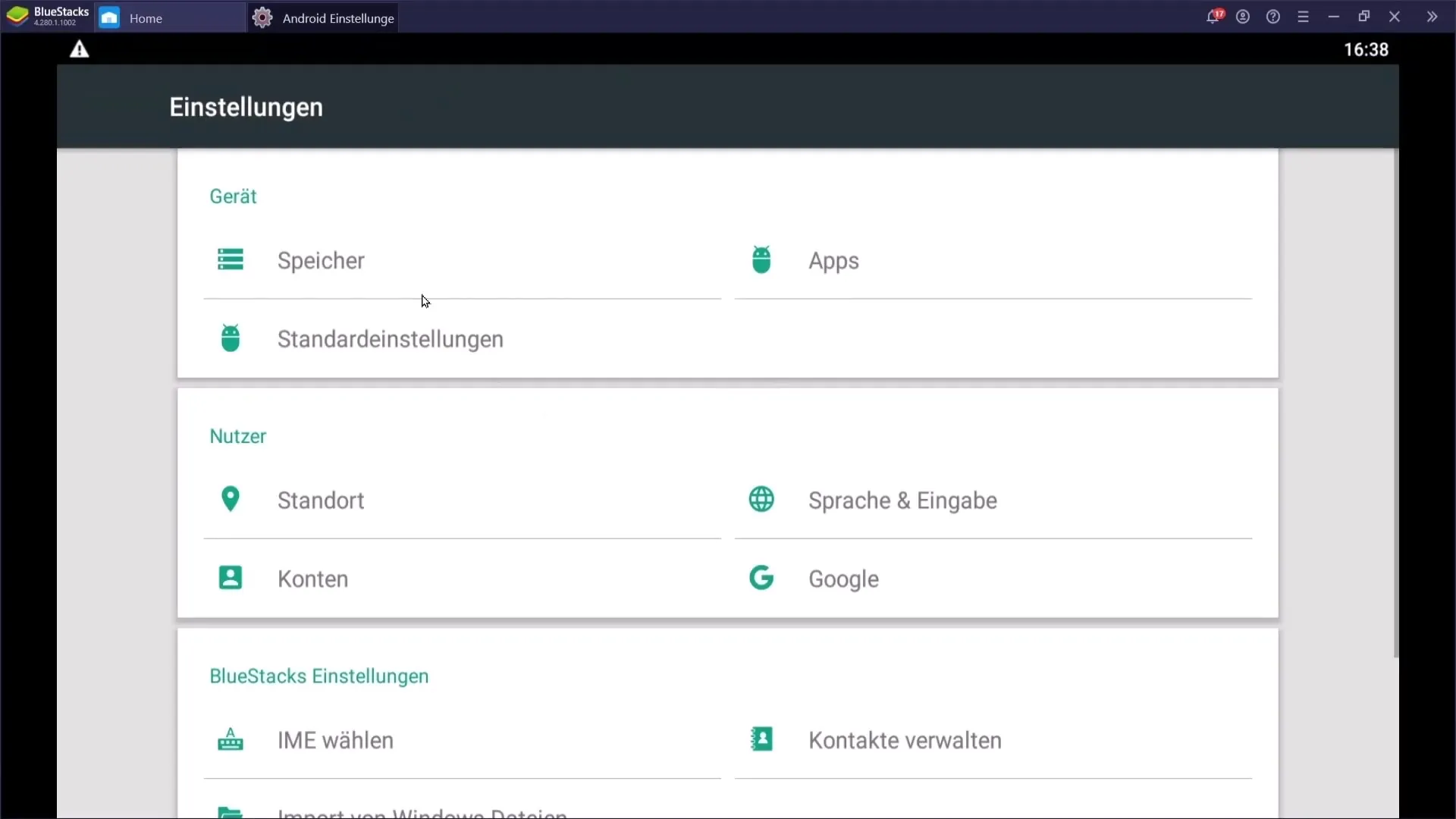
Vahvista tietojen poisto varmistaaksesi, että kaikki väliaikaiset tiedostot poistetaan.
Tietojen poistamisen jälkeen voit sulkea asetukset ja avata YouTube-sovelluksen uudelleen. Nyt kun klikkaat kanavaasi yläoikealta, sinun pitäisi nähdä "Poistu"-painike.
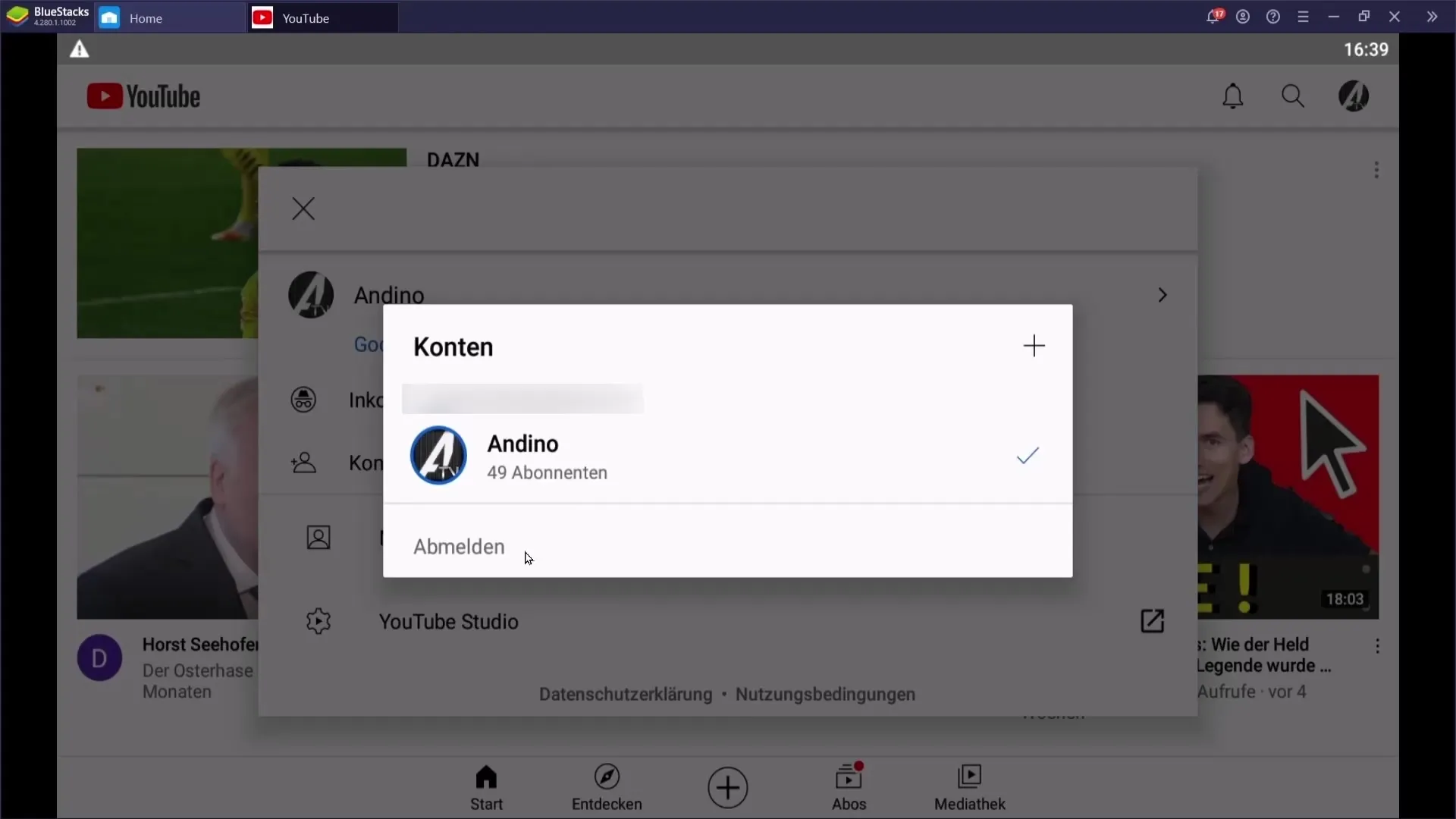
Siinä kaikki! Olet onnistuneesti poistunut YouTube-kanavalta kännykässäsi.
Yhteenveto
YouTube-kanavalta poistuminen on mahdollista sekä tietokoneella että kännykässä. Vaikka prosessi tietokoneella on yksinkertainen ja suoraviivainen, se vaatii kännykässä lisätoimenpiteitä, kuten sovellustietojen poiston. Tällä ohjeella voit varmistaa, että sinulla on aina hallinta tilisi yli.
Usein kysytyt kysymykset
Miten poistun YouTube-kanavalta tietokoneella?Mene YouTube-sivustolle, klikkaa profiilikuvaasi ja valitse vaihtoehto "Poistu".
Mitä minun täytyy tehdä kännykällä poistuakseni?Sulje sovellus, mene asetuksiin, poista sovellustiedot ja avaa sovellus uudelleen.
Miksi "Poistu"-painike ei näy kännykälläni?Painike ei ehkä näy, jos sovellustietoja ei ole poistettu. Ne täytyy ensin poistaa.
Voinko poistua myös muilta laitteilta?Kyllä, voit poistua millä tahansa laitteella helposti samoja vaiheita seuraamalla.


